目次
あなたのような読者は、MUOをサポートするために役立ちます。当サイトのリンクを使って購入された場合、アフィリエイト報酬が発生する場合があります。もっと読む
長い文字列の書式設定はGoogle Sheetsの得意とするところではありません'。Google Sheetsでセルを編集中にEnterキーを押すと、改行されるのではなく、下のセルに移動してしまいます。
そのため、1つのセルに複数行でデータを追加したい場合に問題が発生します。幸いなことに、Google Sheetsで改行を追加するために使用できるさまざまな方法があります。ここでは簡単な方法を3つ紹介します。
1.テキストの折り返し
テキストがはみ出した場合、簡単なテキストラッピングの設定を変更することで、複数行で表示させることができます。
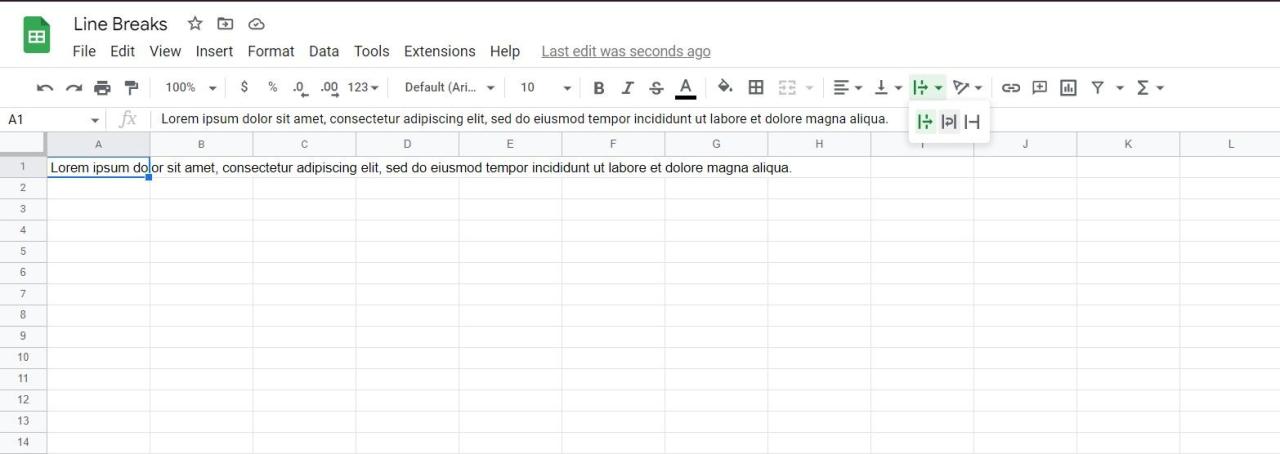
その方法をご紹介します。
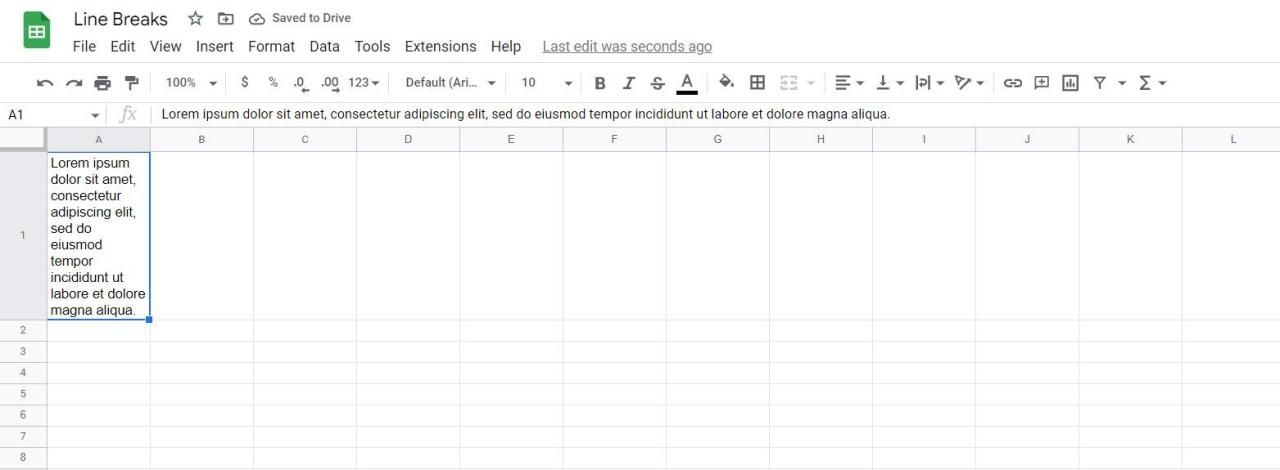
Google Sheetsがセルの高さを調整し、テキストを複数行で表示することで、テキストが溢れるのを効果的に防ぎます。免責事項として、これはテキストに改行を追加するものではありません。数式バーを見てみると、テキストは1行のままです。
2.キーボードの組み合わせ
Google Sheetsの好きな場所で改行する簡単な方法は、Ctrl Enterキーボードの組み合わせを使用することです。Macユーザーなら、Cmd Enterで代用できます。
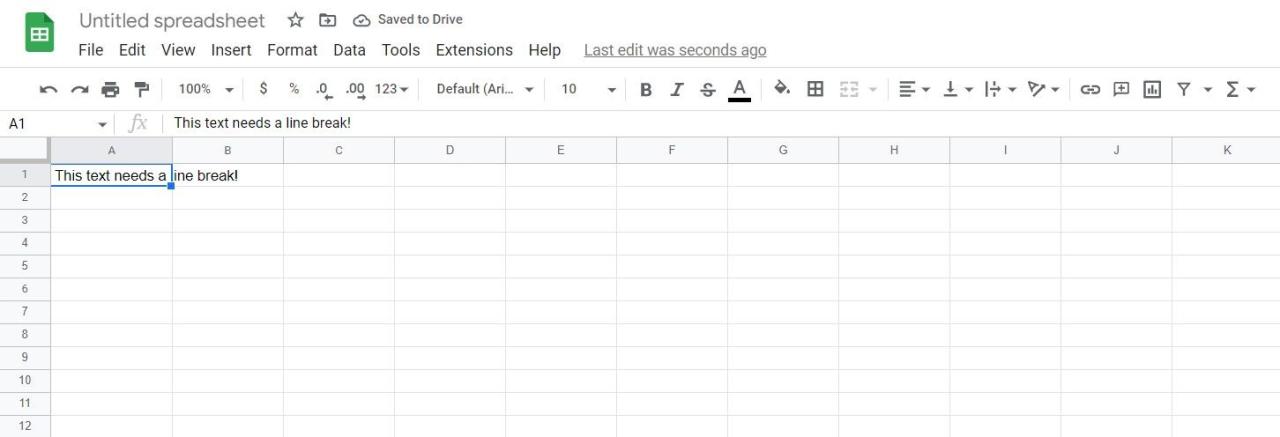
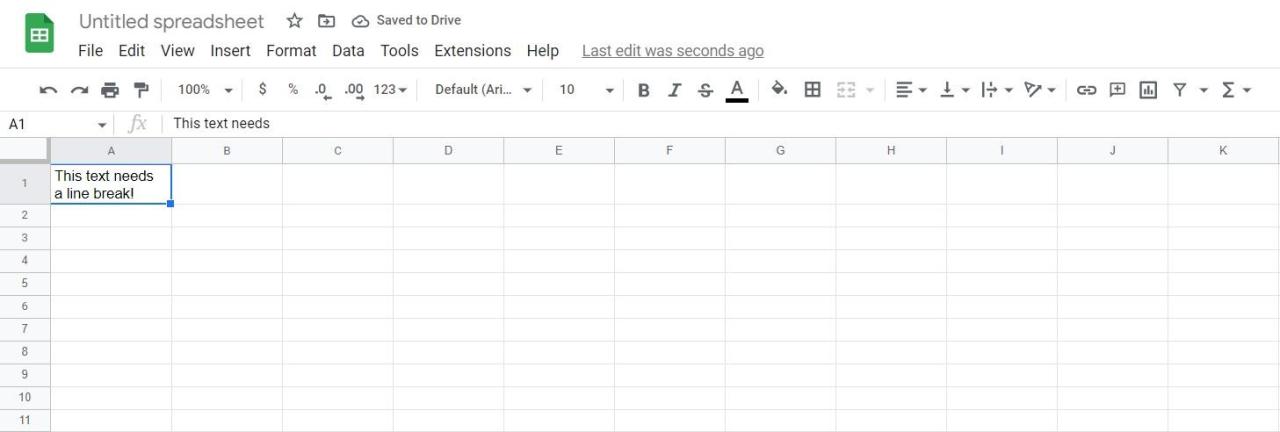
この方法では、テキストに実際の改行が追加され、テキストの折り返し設定やセル'の寸法に関係なく改行が維持されます。数式バーのテキストも改行されます。
3.CHAR関数
Google Sheetsで数式を使って改行したい場合は、CHAR関数がおすすめです。CHARはGoogle Sheetsの関数で、文字のコードを取り込み、その文字そのものを出力します。
=CHAR(コード)
CHARはコンピュータ'の文字セットと通信し、コンピュータ'の文字セットはASCIIと多くの共通点を持っています。つまり、CHARを使えば、改行などの印刷不可能な文字も含め、あらゆる種類の文字を出力することができるのです。ASCIIの10進数でNULLを表すコードは10なので、これをCHARで入力すると改行が出力されます。この機能を利用して、Google Sheetsのセル内に改行を追加することができます。
CHARは関数なので、計算式の中で使用する必要があります。文字列は引用符("")の中に入れないとGoogle Sheetsに認識されないので、文字列の間にアンパサンド(&)を入れる必要があることを忘れないでください。それでは、CHARを使ってGoogle Sheetsに改行を追加する方法を順を追って説明します。
選択する
します。
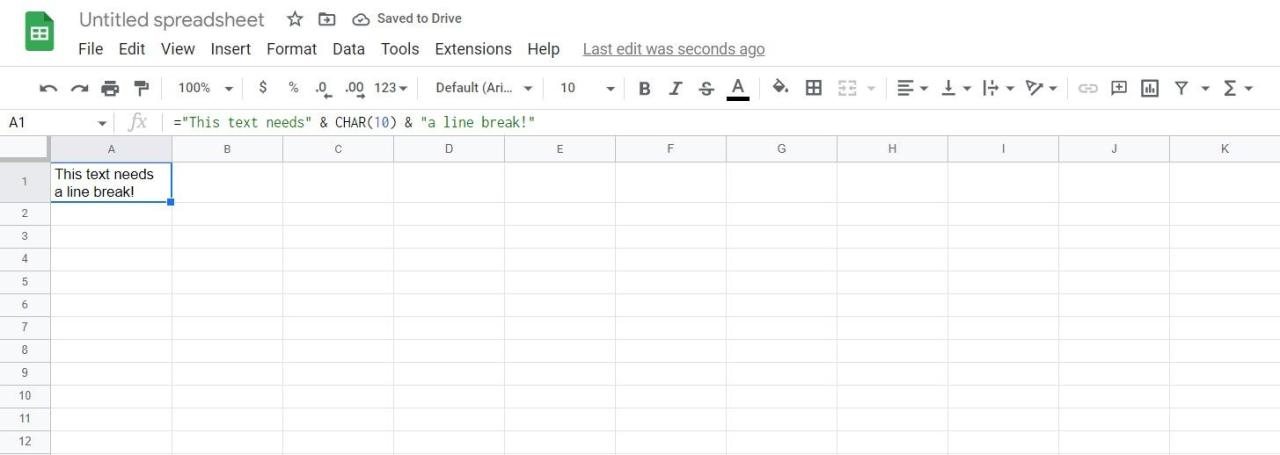
これで、テキストが2行で表示されます。最終的な数式は、次のようになります。
="This text needs"&CHAR(10) &\♪♪「改行が必要です!」
しかし、なぜここまでしてCHAR関数で改行するのでしょうか?その答えは、質問自体にあります。CHARは関数だからです。CHARは関数だからです!つまり、CHARを使えば様々な場面で改行を加えることができますし、もちろん他の関数と組み合わせることもできます。
例えば、以下の式はCHARとSUBSTITUTE関数を組み合わせて、改行を追加しています。
=substitute(a1," \", char(10))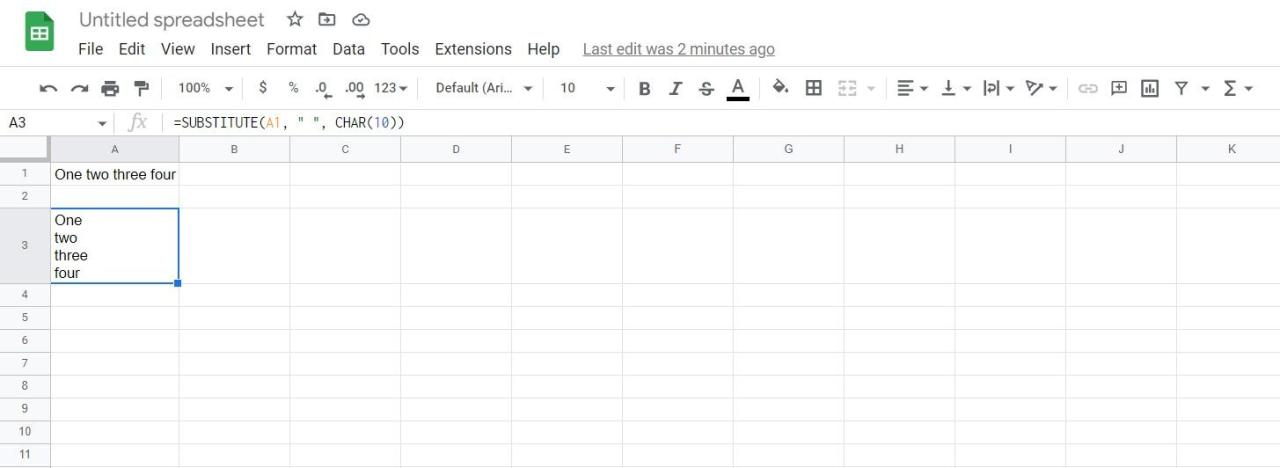
この式は、SUBSITUTEにA1を見て、スペース(" ")をCHAR(10)に置き換えるよう依頼しています。こうしてスペースを改行に置き換えて、A1を複数行で出力しています。
セルを休ませる
Google Sheets のセルに長い文字列を入力すると、テキストがオーバーフローしてスプレッドシートが乱雑に見えてしまいます。Google Sheetsではテキストエディタのように改行を追加することはできませんが、他の方法で改行を追加することができます。
テキストの折り返し設定とCtrl Enterの組み合わせで、簡単にセルに改行を追加して、セルがあふれないようにすることができます。数式を使用する場合は、Google SheetsのCHAR関数で改行を追加することができます。3つの方法でGoogle Sheetsに改行を追加する方法がわかったので、そろそろはみ出した文字列を修正して、セルを休ませてあげましょう。








